Correção: erro de Hardlock.sys no Windows 10
Miscelânea / / August 04, 2021
Anúncios
Quase todos os usuários têm enfrentado problemas de atualização do Windows desde o início e nada mudou ainda. Este cenário de atualizações travando continuamente e apresentando o erro BSOD (Tela Azul da Morte) é terrível para os usuários do Windows 10. Da mesma forma, na atualização de outubro, muitos usuários encontraram a mensagem de erro na tela inferior, dizendo: ‘O que falhou: hardlock.sys’, e é com isso que lidaremos hoje.
Os problemas se tornam predominantes quando o usuário tenta instalar uma atualização de recursos do Windows. Embora o processo comece normalmente, mas eventualmente, ele falha e é revertido no estágio final da instalação. Neste artigo, iremos orientá-lo sobre o problema e guiá-lo através dos métodos para corrigi-lo em etapas detalhadas.

Índice
-
1 Como reparar o erro Hardlock.sys no Windows 10?
- 1.1 Método 1: Editor de registro:
- 1.2 Método 2: desinstalar o driver via prompt de comando:
- 1.3 Método 3: Atualizar o Driver:
- 1.4 Método 4: pausar as atualizações do Windows:
- 1.5 Método 5: desinstalar atualizações de janela:
Como reparar o erro Hardlock.sys no Windows 10?
Para corrigir o erro Hardlock.sys no Windows 10, você precisará fazer login no sistema. Se você pode fazer isso facilmente, então é muito bom. Caso contrário, pode ser necessário inicializar no modo de segurança, entrar na tela de opções de inicialização avançada ou usar a mídia de instalação para inicializar.
Anúncios
Método 1: Editor de registro:
Sendo o Hardlock.sys um componente de software Aladdin HASP, ou seja, um aplicativo de terceiros, que faz um ajuste no registro pode ser muito útil. Isso pode ajudá-lo a instalar as atualizações do Windows 10 sem enfrentar o erro BSOD.
Antes de fazer isso, é importante criar um ponto de restauração do sistema ou fazer backup do registro apenas por precaução. Depois disso, siga as etapas abaixo:
- pressione Tecla Windows + R

- Na caixa Executar, digite “regedit”
- Então acertar o Entrar botão.
- Abrir Editor de registro
- Agora navegue até o caminho abaixo;
HKLM \ SYSTEM \ CurrentControlSet \ Services \ Hardlock
- Lá, no painel direito, clique duas vezes no Começar opção
- Vá para propriedades e defina os dados do valor como 4
- Clique Está bem e Salve as mudanças.
Método 2: desinstalar o driver via prompt de comando:
Como sabemos, o processo hardlock.sys é conhecido como Hardlock Device Driver para Windows NT. Às vezes, simplesmente desinstalar o driver problemático usando a linha de comando é a melhor solução para escapar do erro. Assim que terminar, tente instalar a atualização novamente e ela deve ser concluída sem erros.
- Em primeiro lugar, baixe o haspdinst arquivo zip
- Em seguida, descompacte o arquivo em seu C: dirigir
- pressione Tecla Windows + R completamente
- Na caixa de diálogo Executar, você deve digitar “Cmd”

- Então aperte CTRL + SHIFT + ENTER para abrir o prompt de comando em modo admin / elevado
- Na janela recém-aberta, digite ou copie e cole o comando abaixo e pressione Entrar
haspdinst.exe -kp -r -fr -v -purge
Anúncios
- Depois de desinstalar o driver problemático, tente atualizar seu sistema.
Método 3: Atualizar o Driver:
Outra solução para se livrar do erro é atualizar o driver em questão, siga as etapas abaixo para fazer isso;
- Em primeiro lugar, pressione Tecla Windows + X
- Assim que o menu do usuário avançado abrir, pressione o botão M chave
- Depois de abrir o console do Gerenciador de dispositivos, expanda a lista do dispositivo e encontre Sentinela Motorista
- Clique com o botão direito nele e selecione o AtualizarMotorista opção
- Na próxima janela e clique em Pesquisar motoristas automaticamente opção
- Em seguida, siga as instruções na tela e conclua o processo de atualização
Método 4: pausar as atualizações do Windows:
Se você enfrentar o problema pela primeira vez, o erro pode ser corrigido quando você pausa os recursos de atualização automática da Microsoft.
- pressione Tecla Windows + I
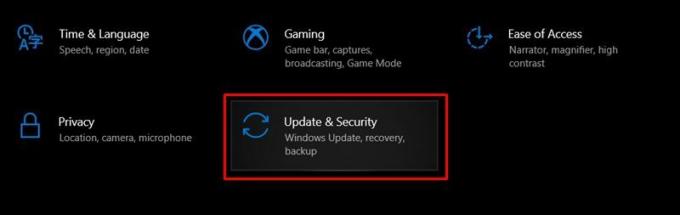
- Abrir Definições e clique em Atualizações e segurança opção

- Clique em Pausar as atualizações por 7 dias (usando esta opção, você pode pausar as atualizações por mais 7 dias)
- Então você pode clicar em Opções avançadas
- Role para baixo e atrase ou pause as atualizações por até 30 dias
- Depois de executar as alterações, saia da janela de atualização do Windows.
Método 5: desinstalar atualizações de janela:
Desinstalar as atualizações do Windows por um certo tempo, até que uma versão mais nova seja lançada no futuro, é a melhor opção que você tem em mãos para lidar com essa falha.
- Vamos para Definições
- Clique na opção Atualização e segurança opção

- Em seguida, clique no Visualizar histórico de atualizações opção
- Lá você veria uma lista de atualizações recentes do Windows.
- Você pode clicar no Desinstalar atualizações opção da lista e siga as instruções na tela
- Assim que o processo for concluído, reinicie o dispositivo.
Agora, vamos supor que seu dispositivo esteja funcionando perfeitamente. Sabemos que o erro hardlock.sys no Windows 10 é bastante comum, mas lidar com ele pode ser muito frustrante. Em tal situação, você pode querer jogar fora o dispositivo - mas, espere!
Anúncios
Reserve algum tempo e experimente os métodos que sugerimos acima. Os métodos sugeridos por nós são experimentados e testados e derivados de fontes confiáveis. Se você tiver alguma dúvida ou feedback, escreva o comentário na caixa de comentários abaixo.

![Como instalar o AOSP Android 9.0 Pie no Elephone Soldier [GSI Phh-Treble]](/f/2d4a2396794324ccafc029f2a437c2cf.jpg?width=288&height=384)

![Lista da melhor ROM personalizada para Meizu 16 [atualizado]](/f/1918a4b61ab798daab7e7e0620ae74e8.jpg?width=288&height=384)